IME の単語登録機能
IME には、“ 単語登録 ” という機能が備わっています。
これは、文字入力の際に、
- 特定の文字列(ひらがな / 英数字 / 記号)を、任意の単語に変換できるようにする
たとえば、何かしらのアプリケーション上で、
- などなど
- 等々
(まさに、 “ 辞書に新たな単語を登録する ” 機能ですね)
この「特定の文字列(ひらがな / 英数字 / 記号)」と「任意の単語」は自由に組み合わせることができ、極端に言えば
- ぐーぐる → www.google.co.jp
- じゅうしょ → 東京都渋谷区
- k → k本的に
- 普段よく使用する単語や漢字が、どんな文字列とも関連付けられていない
- 普段よく使用する単語を、もっと簡単に呼び出せるようにしたい
あるいは、
使い方は以下の通りです。
(XP / Vista / 7 の場合)
-
単語登録 編
- まず、テキストエディタや何かしらのテキスト入力フォームをクリックします。
- 言語バー内にある
 (
(  )
アイコンをクリックします※1。
)
アイコンをクリックします※1。
1 (
(  )
が表示されていない場合は、あらかじめ言語バー右下にある
)
が表示されていない場合は、あらかじめ言語バー右下にある
 をクリックし、「単語 / 用例の登録」にチェックを入れておく。
をクリックし、「単語 / 用例の登録」にチェックを入れておく。 - 「単語 / 用例の登録」というウインドウが表示されます。
「読み」欄に、“ これから登録する単語に関連付る文字列 ” を(ひらがな / 英数字 / 記号 で)入力します※2。
2 例) などなど - 「語句」欄に、先ほど入力した文字列に関連付けたい単語 を入力します※3。
3 例) 等々 - 「品詞」欄で、その単語に関連する品詞を指定します。
(これは適当でもよい) - 必要であれば、「ユーザーコメント」欄に、その単語の解説文などを入力しておきます※4。
4 コメントを登録しておくと、変換時に “ 吹き出し ” でコメントを表示できるようになる。
 実際の例
実際の例
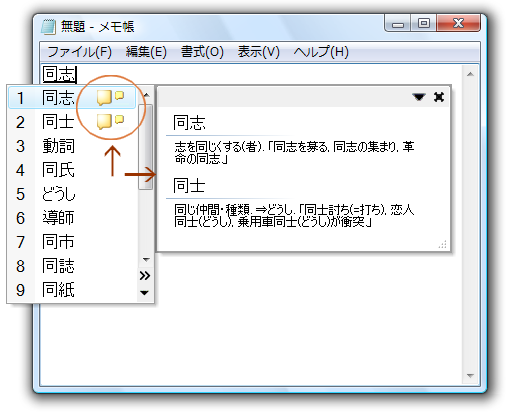
- あとは、「登録」ボタンをクリックし、「閉じる」でウインドウを閉じればOK。
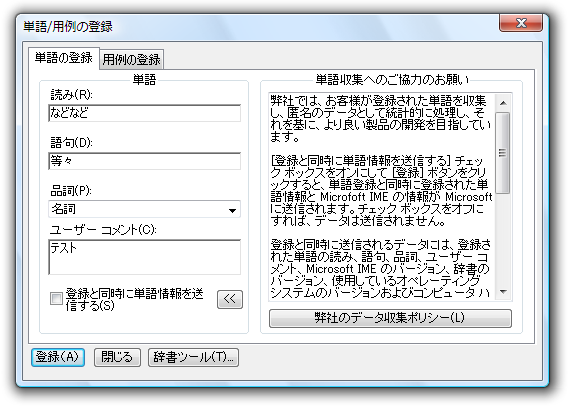
- これで、「読み」欄に入力した文字列を変換した際に、「語句」欄に入力した単語が変換候補として表示されるようになります。
-
登録した単語の編集 編
- まず、テキストエディタや何かしらのテキスト入力フォームをクリックします。
- 言語バーの
 (
(  )
アイコンをクリック。
)
アイコンをクリック。 - 「単語 / 用例の登録」ウインドウが表示されます。
下の方にある「辞書ツール」をクリック。 - すると、「Microsoft IME 辞書ツール」というウインドウが表示されます。
- メニューバーの「ツール」から「抽出」を選択します。
- 「抽出」というウインドウが立ち上がります。
- 「登録の種別」欄で、「登録単語」にチェック。
- 必要であれば、「品詞の抽出条件」欄で抽出する品質の種類を指定し、「抽出開始」ボタンをクリック。
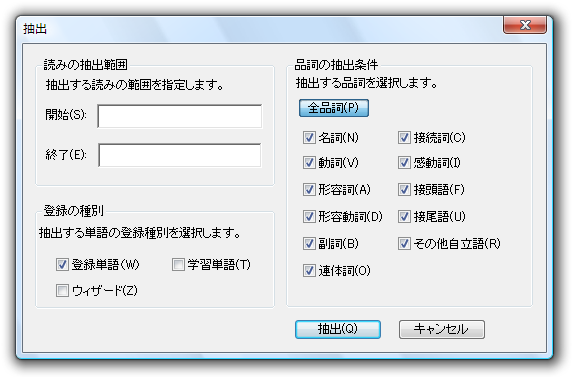
- すると、登録単語がリストに表示されます。
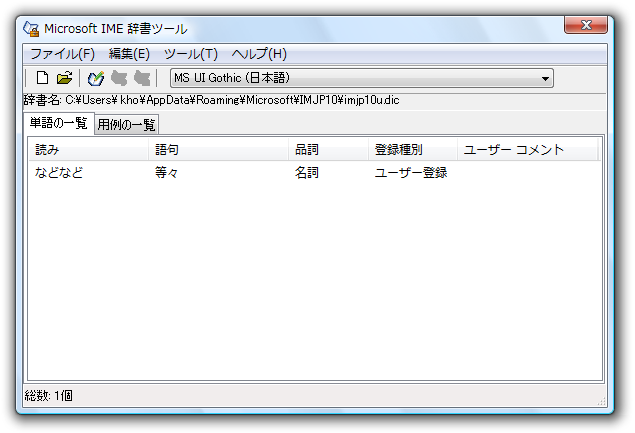
あとは、これをダブルクリックし、内容を編集 →「登録」ボタンを押せばOK。
内容を削除する場合は、単語を選択 →「編集」→「削除」を選択します。
スポンサードリンク
| このページのTOPへ |

